SideBySide-fout 59 op Windows 10 oplossen
Bijgewerkt Januari 2023: Krijg geen foutmeldingen meer en vertraag je systeem met onze optimalisatietool. Haal het nu op - > deze link
- Download en installeer de reparatietool hier.
- Laat het uw computer scannen.
- De tool zal dan repareer je computer.
De 'side-by-side'-fout is een Windows OS-fout die verband houdt met een beschadigd of ontbrekend Microsoft Visual C++ Redistributable Package.Het is een veelvoorkomende fout voor Windows 10 OS dat niet het Microsoft Visual C++ 2005 Redistributable Package heeft.Als u nu ook hetzelfde probleem ondervindt met de SideBySide Error 59 op Windows 10, kunt u deze handleiding voor probleemoplossing volledig volgen.
Veel getroffen Windows 10-gebruikers melden dat de Event Viewer vol raakt met de SideBySide Error 59-gebeurtenissen die in feite wijzen op een "Fout in manifest of beleidsbestand".Deze specifieke fout verschijnt ook tijdens het onverwacht starten van bepaalde applicaties op Windows 10.
Het is ook vermeldenswaard dat er een aantal mogelijke redenen zijn voor een dergelijk probleem dat we hieronder hebben genoemd.
Hoe SideBySide-fout 59 op Windows 10 te repareren?
Zoals we hierboven hebben vermeld, kan de specifieke fout optreden als gevolg van het beschadigde of ontbrekende Microsoft Visual C++ Redistributable Package op uw Windows 10-systeem.Bovendien kunnen beschadigde systeemafhankelijkheden, beschadigde of ontbrekende .dll-bestanden gerelateerd aan de Bing Search Bar-extensie, beschadigd systeembestand, enz. een andere mogelijke reden zijn.
Belangrijke opmerkingen:
U kunt nu pc-problemen voorkomen door dit hulpmiddel te gebruiken, zoals bescherming tegen bestandsverlies en malware. Bovendien is het een geweldige manier om uw computer te optimaliseren voor maximale prestaties. Het programma herstelt veelvoorkomende fouten die kunnen optreden op Windows-systemen met gemak - geen noodzaak voor uren van troubleshooting wanneer u de perfecte oplossing binnen handbereik hebt:
- Stap 1: Downloaden PC Reparatie & Optimalisatie Tool (Windows 11, 10, 8, 7, XP, Vista - Microsoft Gold Certified).
- Stap 2: Klik op "Start Scan" om problemen in het Windows register op te sporen die PC problemen zouden kunnen veroorzaken.
- Stap 3: Klik op "Repair All" om alle problemen op te lossen.
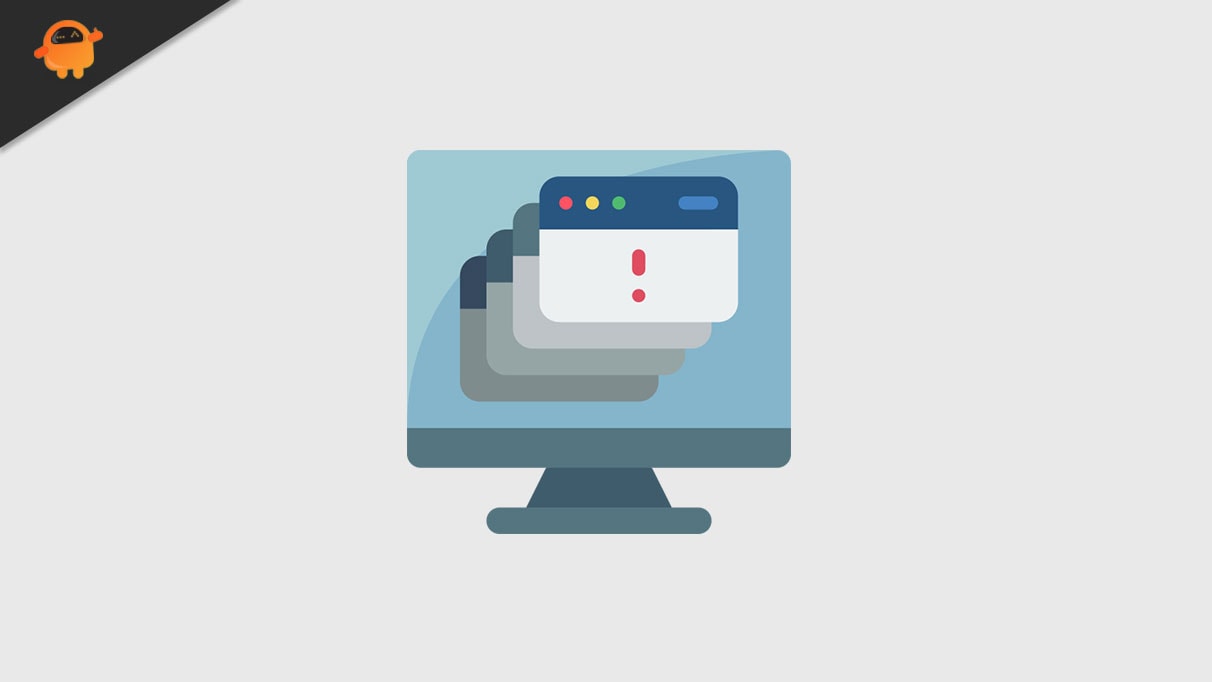
Nu hebben we alle mogelijke scenario's om de SideBySide Error 59 te krijgen.Laten we dus, zonder nog meer tijd te verspillen, in de onderstaande gids springen.
1.Installeer Microsoft Visual C++ Redistributable
Een van de meest voorkomende problemen die Windows 10-gebruikers kunnen ervaren, is om een onbekende reden een ontbrekend of beschadigd Microsoft Visual C++ Redistributable-pakket.Als u de SideBySide-fout 59 op uw Windows 10-computer tegenkomt terwijl u een programma probeert te starten, moet u de ontbrekende Microsoft Visual C++ Redist installeren of opnieuw installeren. pakket.
- Klik op het menupictogram Start > Typ cmd en klik met de rechtermuisknop op Opdrachtprompt.
- Selecteer Uitvoeren als beheerder > Klik op Ja als u hierom wordt gevraagd door UAC om de toestemming toe te staan.
- Typ nu de volgende opdracht en druk op Enter om een sxTrace-opdracht uit te voeren:
SxsTrace Trace -logfile:SxsTrace.etl
- Als u klaar bent, opent u opnieuw het specifieke programma dat de SideBySide-fout vertoont. [Sluit de opdrachtprompt nu niet]
- Typ vervolgens de volgende opdracht en druk op Enter om een SxsTrace.etl-opdracht uit te voeren:
sxstrace Parse -logfile:SxSTrace.etl -outfile:SxSTrace.txt
- Als je klaar bent, open je het SxSTrace.txt-bestand met een teksteditor (Kladblok) en kijk je welke VC++ runtime-afhankelijkheid daarin ontbreekt.
- Start de standaardwebbrowser op uw computer> Ga naar de officiële Visual C++ downloadpagina.
- Download het nieuwste of ontbrekende Visual C++-afhankelijkheidsbestand en installeer het correct op uw pc.
- Volg de aanwijzingen op het scherm om het installatieproces te voltooien.
- Start ten slotte uw computer opnieuw op om wijzigingen toe te passen.
2.Voer SFC- en DISM-scans uit
Als de eerste methode u niet van pas komt, probeer dan de SFC- en DISM-scans één voor één op uw Windows-computer uit te voeren.Hier hebben we voor uw gemak de onderstaande stappen gegeven.
De System File Checker (SFC) is een hulpprogramma voor het Windows-besturingssysteem waarmee gebruikers eenvoudig kunnen scannen op beschadigde of ontbrekende Windows-systeembestanden en deze automatisch kunnen herstellen.Deze methode zou de problemen met het crashen van het opstarten volledig moeten oplossen.
- Klik op het Startmenu en typ cmd.
- Klik nu met de rechtermuisknop op de opdrachtprompt in het zoekresultaat.
- Selecteer Uitvoeren als beheerder > Klik desgevraagd op Ja om beheerdersrechten te geven.
- Zodra het opdrachtpromptvenster is geopend, typt u de volgende opdracht en drukt u op Enter om deze uit te voeren:

SFC /scannow
- Wacht nu tot het proces is voltooid.
- Zorg ervoor dat u uw computer opnieuw opstart om wijzigingen toe te passen.
Bovendien moet u ook proberen de DISM-scan (Deployment Image Servicing and Management) op uw Windows 10-computer uit te voeren om verschillende beschadiging of fouten op de systeemschijf op te lossen.Om dit te doen:
- Klik op het Startmenu en typ cmd.
- Klik nu met de rechtermuisknop op de opdrachtprompt in het zoekresultaat.
- Selecteer Uitvoeren als beheerder > Klik desgevraagd op Ja om beheerdersrechten te geven.
- Zodra het opdrachtpromptvenster is geopend, typt u de volgende opdracht en drukt u op Enter om deze uit te voeren:
Dism /Online /Cleanup-Image /CheckHealth
- Als er sprake is van corruptie in het systeembestand, kunt u naar de logbestanden gaan om ze te onderzoeken. [Het pad moet zijn:C:WindowsLogsCBSCBS.logofC:WindowsLogsDISMdism.log]
- Vervolgens kunt u de status van de systeemschijf scannen door de onderstaande opdracht te volgen:
Dism /Online /Cleanup-Image /ScanHealth
- Ten slotte kunt u terecht voor gezondheidsherstel.

Dism /Online /Cleanup-Image /RestoreHealth
- Als u klaar bent, start u uw computer opnieuw op om wijzigingen toe te passen.
- Genieten van!
3.Bing-zoekbalk verwijderen
Volgens sommige getroffen gebruikers kun je ook verwachten dat deze foutcode verschijnt vanwege een Bing-balkextensie die probeert een beschadigd dll-bestand te gebruiken.Dit probleem doet zich al jaren voor op Windows 10, maar Microsoft heeft nog geen hotfix voor dit probleem uitgebracht.
Als u zich in dit specifieke scenario bevindt en u Bing Bar op uw computer hebt geïnstalleerd, is de enige manier om de SideBySide Error 59-fout (vanaf nu) te verwijderen, het verwijderen van het Bing Bar-hulpprogramma van uw computer.
- Druk op de Windows + I-toetsen om Windows-instellingen te openen.
- Klik op Apps > Zoek in het gedeelte Apps en functies naar het Bing Bar-programma.
- Eenmaal gevonden, klik erop om te selecteren > Selecteer Verwijderen.
- Volg de instructies op het scherm om het verwijderingsproces te voltooien.
- Als u klaar bent, moet u uw computer opnieuw opstarten om wijzigingen toe te passen.
Deze methode zou u moeten helpen om de SideBySide Error 59 op Windows 10 volledig te herstellen.
4.Windows-componenten vernieuwen
Als echter geen van de methoden voor u heeft gewerkt, kunt u deze methode als laatste redmiddel proberen.Sommige van de getroffen Windows 10-gebruikers hebben ook vermeld dat het vernieuwen van elk en elk Windows-onderdeel het specifieke SideBySide Error 59-probleem heeft opgelost.
Dit elimineert in feite alle mogelijke beschadigde OS-gerelateerde elementen om een dergelijke fout te voorkomen.In principe zijn er twee mogelijke oplossingen om dit te doen.Ten eerste kunt u proberen uw geïnstalleerde Windows-systeem te repareren of Windows OS direct opnieuw te installeren met behulp van het media-installatiepakket.
Opmerking: als u niet zeker weet wat u moet doen of hoe u een Windows-reparatie of schone installatie moet uitvoeren, kunt u hier onze uitgebreide installatiehandleiding voor Windows 10 bekijken.
Dat is het, jongens.We gaan ervan uit dat u deze handleiding behoorlijk nuttig vond.Als je nog vragen hebt, laat het ons dan weten in de onderstaande opmerking.

